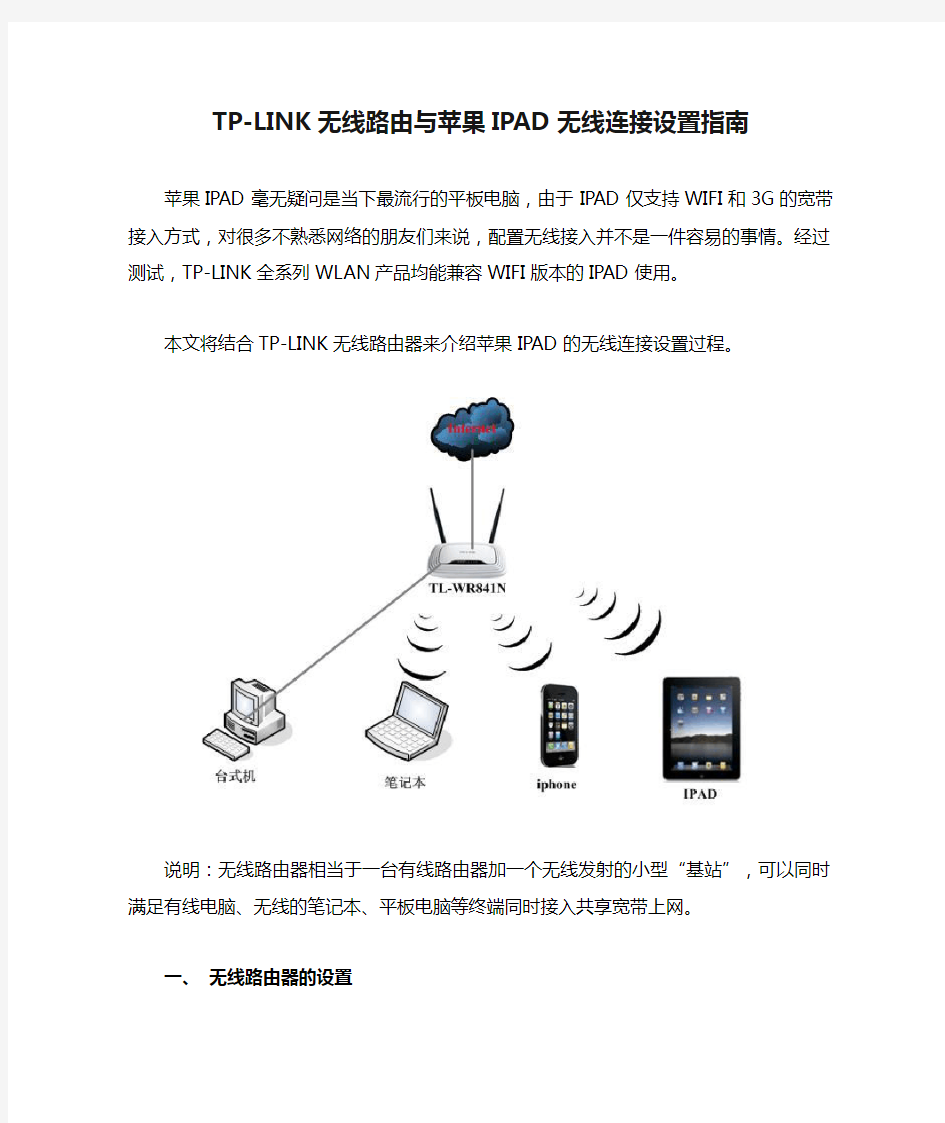
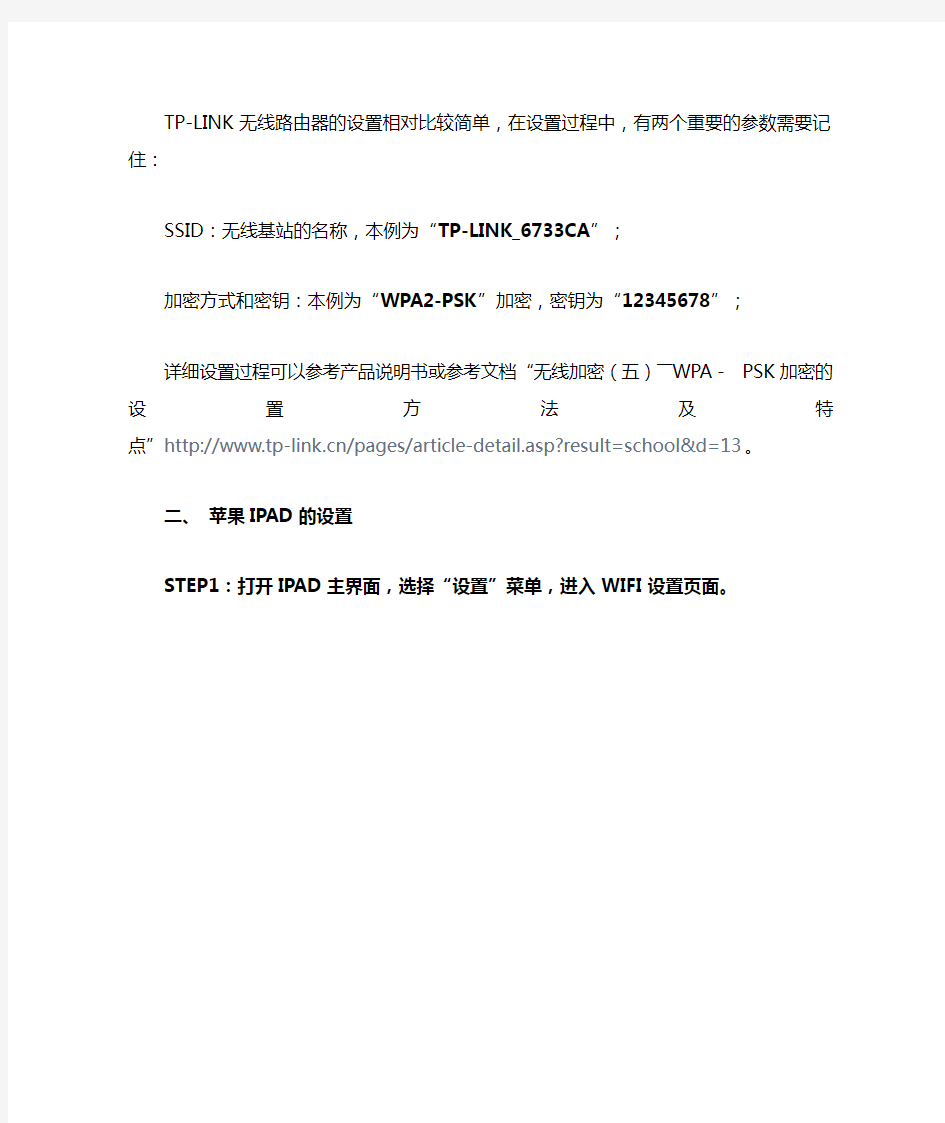
TP-LINK无线路由与苹果IPAD无线连接设置指南
苹果IPAD毫无疑问是当下最流行的平板电脑,由于IPAD仅支持WIFI和3G的宽带接入方式,对很多不熟悉网络的朋友们来说,配置无线接入并不是一件容易的事情。经过测试,TP-LINK全系列WLAN 产品均能兼容WIFI版本的IPAD使用。
本文将结合TP-LINK无线路由器来介绍苹果IPAD的无线连接设置过程。
说明:无线路由器相当于一台有线路由器加一个无线发射的小型“基站”,可以同时满足有线电脑、无线的笔记本、平板电脑等终端同时接入共享宽带上网。
一、无线路由器的设置
TP-LINK无线路由器的设置相对比较简单,在设置过程中,有两个重要的参数需要记住:
SSID:无线基站的名称,本例为“TP-LINK_6733CA”;
加密方式和密钥:本例为“WPA2-PSK”加密,密钥为“12345678”;
详细设置过程可以参考产品说明书或参考文档“无线加密(五)――WPA-PSK加密的设置方法及特点”https://www.doczj.com/doc/b91881038.html,/pages/article-detail.asp?result=school&d=13。
二、苹果IPAD的设置
STEP1:打开IPAD主界面,选择“设置”菜单,进入WIFI设置页面。
STEP2:开启无线开关,搜索无线信号。单击自己的SSID“TP-LINK_6733CA”,进行无线连接。
STEP3:输入无线密钥“12345678”,点击“Join”(若未加密,无线会直接连接成功)。
STEP4:当相应的SSID前面显示“√”时,无线连接成功。
STEP5:设置网络参数。点击已连接无线信号右边的“>”按钮,弹出无线连接网络参数设置页面(推荐使用DHCP)。
如果要设置静态IP,可以点击“静态”,手动设置“IP地址”、“子网掩码”、“路由器”以及“DNS服务器”。STEP6:获取到正确的网络参数之后,IPAD即可正常连接到网络。
不需要无线路由器,一步一步教你如何让U5用WiFi 连接笔记本电脑共享上网!! 说明一下,自己由于没买无线路由器,所以一直没怎么体验U5 的WIFI功能,今天在网上找了下,发现网上的高手真的是很多,所以转载了一下别人的心得,希望能给有需要的朋友借鉴一下!(下面的朋友介绍的是VISTA系统,其实XP和VISTA步骤差不多就是建立无线网方式不同) (系统环境在此说明一下:演示的是Vista操作系统来演示,大多数笔记本电脑预装的都是windows vista 系统;) 1、首先进入控制面板打开网络和共享中心(点击开始-设置-控制面板)
2、然后点击设置连接或网络,选择设置无线临时(计算机到计算机)网络,点击下一步,然后出现一个注意事项指南再点击下一步。
3、然后进入安全选项设置页面,然后填上网络名称(网络名称不要用汉字,我们的5800认不出汉字无线网络名称,这里我填了一个“SJZJ”),选择一个密钥安全类型,输入密码(如果只是偶尔用用建议还是不设置密码了,安全类型选择“无身份验证(开放式)”,用完后只要把笔记本上无线网卡禁用就可以保证安全了),如果经常使用这种方式把下面的保存这个网络打上勾,这样以后再使用就不必每次都设置了!然后点击下一步,这样网络设置就完成了,点击关闭即可,这一步操作完成后我们实际上在我们的电脑上建立了一个虚拟网络(Ad-Hoc网络),下面我们只需要让电脑和手机的无线网卡接入这个虚拟网络就可以实现微机与手机的互联了!
4、首先我们需要先让电脑接入这个虚拟网络(刚才我们给虚拟网络起的名字叫“SJZJ“),由于是虚拟网络所以电脑必须先设置接入,这一点很重要,必须先把电脑上的无线网卡接入这个虚拟网络,整个设置才能成功,很多朋友设置不成功就是这里出了问题。我们还是回到网络和共享中心,点击管理网络连接,打开网络连接窗口(这个窗口里面包含你的电脑上的各种连接类型,比如双绞线网卡的连接,无线网卡的连接,ADSL宽带上网的连接,VPN虚拟网卡的连接等等),我们这里先选择无线网卡的连接(无线网络连接),鼠标右键点击无线网络连接图标,点击连接/断开,然后就进入了连接网络选择界面,在这里我们选择“SJZJ”这个刚才我们添加的虚拟网络,然后点击下面的连接按钮。
iPad不能正常连接到无线局域网问题 苹果公司的一些iPad用户报告称其很难维持持续的Wi-Fi连接。iPad无线局域网性能问题的原因可能涉及到使用任何Wi-Fi设备所遇到的常见问题也可能涉及到iPad内置Broadcom 802.11n芯片所存在的问题。 常见的Wi-Fi问题包括与路由器或接入点(AP)距离过远,在2.4GHz频带使用Wi-Fi是否存在干扰,以及错误的配置连接(包括安全参数)等。为了诊断具体的问题,可以请大家参阅苹果公司的基本Wi-Fi故障排查提示或SearchNetworking网站关于Wi-Fi的相关实用手册(更多阅读:Wi-Fi知识详解手册)。 此外,早期使用者的报告显示,iPad可能会遇到低于预期的信号强度且很难在断线后重新连接至无线局域网的问题。 应对iPad无线局域网性能问题的方法: 强制使用2.4GHz连接:iPad和iPhone 3GS的测试分析显示,iPhone的信号似乎比iPad的信号强。然而,iPad是双频设备,它可能会连接到5GHz通道的双频路由器/AP,在这里iPhone在同一位置可能会连接到2.4GHz。相比于2.4GHz,5GHz的信号往往会随着与路由器/AP的距离增加而减弱的更快。因此,用户可能感觉使用iPad会比他们习惯使用的iPhones或笔记本遭遇更低和更加波动的信号强度。在这种情况下,它就可以协助你的iPad通过选择2.4GHz频率路由器/AP配置的无线局域网名称(SSID)强制连接到2.4GHz。 重新配置你的路由器/AP以改善iPad无线局域网性能:关于四月发布的iPad无线局域网支持说明表示,在重启或者唤醒后iPad并不能总是重新正确的连接至无线局域网。早期的报告显示,当安全参数对于2.4GHz和5GHz频率不一致时,一些双频同步路由器会出现此类情况,这可能是一个互操作性问题。若要解决此问题,苹果公司建议重新配置你的路由器/AP以分配不同的SSID到每个频率——例如,将你的2.4GHz无线局域网命名为“net2”,将你的5GHz无线局域网命名为“net5”。另外,确保与这些频率相关的安全参数相一致——WLAN针对不同的客户需求具有不同的特性,为这些WLAN分配相同的SSID不是一个明智之举。改名/重新配置你的路由器/AP后,告诉你的iPad“忘记”之前的那些网络,以便其重新发现并重新配置所有相关的参数(包括安全设置)。 时刻更新:最后,注意保持那些为iPad或Wi-Fi路由器/AP发布的更新。当iPad完成Wi-Fi“n”系列验证时,如果互操作性问题依旧出现,供应商可能会试图迅速修补它们。
ipad要怎么才能连接电脑ipad连接电脑具体步骤 在现下,苹果设备已经成了人人都喜欢的产品之一,然而ipad的问世更是对平板电脑的市场进行了一个完全大规模的开辟。对于已经玩了很久的果粉们来说,ipad的使用时一点问题都没有的,但是对于刚刚结束苹果设备的用户来说,怎么才能让ipad连接电脑,那可真是让人头疼了,那么在这里,就让我们来看看ipad连接电脑的方法吧! Ipad连接电脑步骤 1.要想把IPAD连接到电脑上面传程序和视频,首先要在电脑端下在苹果的专用连接软件ITUNES,(ITUNES可以在苹果官方网站上下载)下载成功运行后,连接IPAD到电脑上,就会提示连接了。如果不下载ITUNES链接上电脑则显示的是充电状态。 2.启动Itunes同步软件,通过Itunes上传文件到IPAD里。点击同步按钮,同步到ipad,在线定期升级更新程序了。铃声设置等也是在Itunes,实施,如果你越狱了可以用91等手机平台,原理和Itunes是一样的。 3.如果需要下载苹果APP STORE上的免费软件和游戏还需要注册一个ITUNES帐号,按照步骤一步步执行就好了。 4.注意在选择信用卡支付的时候选择无信用卡形式,以免不经意时候扣费。 下载iTunes软件 要想把ipad与电脑相连接,首先要在电脑端下载苹果专用软件iTunes。下载成功运行后,连接ipad到电脑上,就会提示连接了,打开之后就可以用电脑传输文件视频在线定期升级更新程序了。 iTunes iTunes是一款媒体播放器的应用程序,2001年1月10日由苹果电脑在旧金山的Macworld Expo推出,用来播放以及管理数字音乐和与视频文件,依然是管理苹果电脑最受欢迎的iPod的文件的主要工具。此外,iTunes能连接到iTunes Store(在有网络连接的情况下),以便下载购买的数字音乐、音乐视频、电视节目、iPod游戏、各种Podcast以及标准长片。
电脑视频音频传送到ipad的三种方法 1、使用itunes软件的"资料库”功能。 步骤:ipad用数据线连接到电脑,打开itunes,文件一将备选文件添加到资料库,等待添加成功后,在资料库中查看刚才传输的文件,点击文件名称后面的箭头,一步步添加到ipado然后在ipad±打开视频(音乐)即可播放。 优缺点:优点是设备自带的内置功能,操作简单。缺点是支持的格式不多,仅限于aac,mp3,wav,mp4,mov,mpeg等格式,网上常见的avi,rm,vob等格式无法播放。当然,可以用格式工厂等电脑软件先把视频转换为mp4或者苹果格式后再导入资料库。方式 2、使用迅雷看看HD等软件的“从电脑传输视频”功能。类似的软件有暴风影音II D、爱奇艺H D、搜狐HD等,操作方法类似。 以迅雷看看IID为例,此功能下面又有三种方式: 第1种为迅雷7移动中心(因xx净网行动已下线)。 第2种为网页传输,不需要连接usb线,原理是通过wifi形成局域网(运营商墙口的网线或光纤线接到无线路由器,路由器 的信号再分发输出给电脑或者ipad这种)。步骤:在电脑浏览器中输入1
92、1 68、1、108:15642按步骤操作即可,电脑ip地址必须为1 92、1 68、、、、格式或者由路由器自动分配。家庭有无线路由器 的可以用这种办法。 第3种为usb传输。步骤:打开itunes,在左边的“设备” 中找到“某某的ipad",点击一下,然后到右边的“应用程序" 下面的“文件共享” -应用程序中找到迅雷看看HD,点击,然后“添加文件”即可。 优缺点:优点是迅雷看看播放器等软件支持多种格式,缺点 是如遇软件更新或升级,需要自己去重新学习使用方法。方式 3、使用迅雷看看HD等软件的“共享”功能,不用传输视频 到ipad以节约ipad空间,通过wifi局域网直接播放局域网内部设备上的视频。其它诸如Oplayer等播放软件操作类似,原理一样。优点就是不占用ipad空间,缺点是必须共同处于一个局域网,而且使用者必须会用ip地址访问局域网设备。
WLAN 无线上网设置方法手机设置(按WEP 加密方式设置) (1)进入设置-->连接设置-->打开接入点-->选择-->新增接入点-->使用默认设置--> (2)连接名称(这里可以随便起名如:dkdiy)-->数据承载方式-->选择"无线局域网"-->WLAN 接入点名称(选择自动搜索)-->网络状态(公开)- ->WLAN 网络模式(基础网络)-->WLAN 安全模式(如果之前路由器已经设置了密码,这里就选择"WEP",,如果没有设置密码的这里就是"开放式网络" -->WLAN安全设置(使用的WEP密钥"#1"-->鉴定类型"打开"-->WEP加密"64 位"-->WEP密钥格式"十六进制"-->WEP 密钥"1122AABBCC" 再输入主页,,就完成......然后打开网络...应该就可以上网了WIFI 上网的设置1. 设置本子无线网卡。先设置无线网卡,在网卡属性的无线页简单添加一个无线网络属性,写上网络名SSID,如:X40 如果需要,设置密码,把自动提供密码的钩去掉,输入密码,如:12345 最重要需要选中下面的“这是一个计算机到计算机的网络...” 2. 设置本子网卡共享,在网络连接中,选中你的内网卡(如有线网卡或提供网络的另一个物理/虚拟网卡),在属性中的高级里面选中Internet 共享,在共享栏里面设置你的无线网卡名,点击确认。如果你的无线网卡已经设置了IP 地址,系统提示会将其IP 地址设置成192.168.0.1(这个傻A 微软),确定就成。完成后,你的无线网卡IP 为192.168.0.1,已经具备共享,当然,你还可以修改这个IP。3. 设置,手动创建一个连接,缺省在菜单的工具->设置->连接设置->接入点中(除非你自己调整了位置)在接入点中新增接入点->使用默认设置连接名称任意,如:本子数据承载方式选“无线局域网” WLAN 网络
TP-LINK无线路由与苹果IPAD无线连接设置指南 苹果IPAD毫无疑问是当下最流行的平板电脑,由于IPAD仅支持WIFI和3G的宽带接入方式,对很多不熟悉网络的朋友们来说,配置无线接入并不是一件容易的事情。经过测试,TP-LINK全系列WLAN 产品均能兼容WIFI版本的IPAD使用。 本文将结合TP-LINK无线路由器来介绍苹果IPAD的无线连接设置过程。 说明:无线路由器相当于一台有线路由器加一个无线发射的小型“基站”,可以同时满足有线电脑、无线的笔记本、平板电脑等终端同时接入共享宽带上网。 一、无线路由器的设置 TP-LINK无线路由器的设置相对比较简单,在设置过程中,有两个重要的参数需要记住: SSID:无线基站的名称,本例为“TP-LINK_6733CA”; 加密方式和密钥:本例为“WPA2-PSK”加密,密钥为“12345678”; 详细设置过程可以参考产品说明书或参考文档“无线加密(五)――WPA-PSK加密的设置方法及特点”https://www.doczj.com/doc/b91881038.html,/pages/article-detail.asp?result=school&d=13。
二、苹果IPAD的设置 STEP1:打开IPAD主界面,选择“设置”菜单,进入WIFI设置页面。 STEP2:开启无线开关,搜索无线信号。单击自己的SSID“TP-LINK_6733CA”,进行无线连接。
STEP3:输入无线密钥“12345678”,点击“Join”(若未加密,无线会直接连接成功)。
STEP4:当相应的SSID前面显示“√”时,无线连接成功。
要做WIFI热点,需要系统的支持,一般情况下Win7会比较简单一些。其它系统暂时没有测试过。 具体可以参考: 将win7电脑变身WiFi热点,让手机、笔记本共享上网 用win7建立无线局域网,可以共享上网可以局域网游戏。 开启windows 7的隐藏功能:虚拟WiFi和SoftAP(即虚拟无线AP),就可以让电脑变成无线路由器,实现共享上网,节省网费和路由器购买费。宏碁、惠普笔记本和诺基亚N97mini 亲测通过。 以操作系统为win7的笔记本或装有无线网卡的台式机作为主机。 主机设置如下: 1、以管理员身份运行命令提示符: 快捷键win+R→输入cmd→回车 2、启用并设定虚拟WiFi网卡: 运行命令:netsh wlan set hostednetwork mode=allow ssid=wondeful key=ainiyiwannian222 此命令有三个参数,mode:是否启用虚拟WiFi网卡,改为disallow则为禁用。 ssid:无线网名称,最好用英文(以wuminPC为例)。 key:无线网密码,八个以上字符(以wuminWiFi为例)。 以上三个参数可以单独使用,例如只使用mode=disallow可以直接禁用虚拟Wifi网卡。 开启成功后,网络连接中会多出一个网卡为“Microsoft Virtual WiFi Miniport Adapter”的无线连接2,为方便起见,将其重命名为虚拟WiFi。若没有,只需更新无线网卡驱动就OK了。 3、设置Internet连接共享: 在“网络连接”窗口中,右键单击已连接到Internet的网络连接,选择“属性”→“共享”,勾上“允许其他······连接(N)”并选择“虚拟WiFi”。 确定之后,提供共享的网卡图标旁会出现“共享的”字样,表示“宽带连接”已共享至“虚拟WiFi”。 4、开启无线网络: 继续在命令提示符中运行:netsh wlan start hostednetwork (将start改为stop即可关闭该无线网,以后开机后要启用该无线网只需再次运行此命令即可) 至此,虚拟WiFi的红叉叉消失,WiFi基站已组建好,主机设置完毕。笔记本、带WiFi模块的手机等子机搜索到无线网络wuminPC,输入密码wuminWiFi,就能共享上网啦! 附:显示无线网络信息命令:netsh wlan show hostednetwork 虚拟无线AP发射的WLAN是802.11g标准,带宽为54Mbps。
教你如何使用ipad的WIFI功能 苹果平板电脑怎么连接有线网络?苹果电脑的设计并没有考虑到有线上网的情况,您需要取购买一台无线路由器。路由器的配置,以及苹果平板电脑的无线网络配置方法如下:第一步:iPad进入设置菜单,可以点击主页Dock上的图标进入,在设置菜单中选择“通用(General)”中的“网络(Network)”。 第二步:进入Wifi设置菜单,通过滑块把Wifi打开。这时候iPad会自动搜索周边的可用无线热点,并列出来。从里面找到自己需要加入的热点,也就是自己搭建或者朋友搭建的无线路由器。 第三步:选好接入热点后,点击加入之,加入成功后,会在设置菜单的Wifi选项旁边显示加入的无线热点信息,同时在Wifi设置菜单中在选择的网络上也会显示一个“勾”。需要加入其他没有显示出来的热点例如隐藏SSID的路由器,请点击“其他(other)”。
第四步:点击接入点,如果需要设置单独的IP地址和DNS服务器,可以在如下界面中更改。一般来说,如果上网经常收到电信DNS的114广告推送,或者时常出现只能上QQ不能开网页的问题,请更改DNS地址,可以使用OpenDNS或者谷歌的DNS8.8.8.8。 通过上面的设置步骤就可以实现平板电脑通过Wifi来无线上网。 安卓平板电脑Wifi上网教程 安卓平板电脑不单可以使用usb转网线插口链接网络的有线上网方式来达到上网的目的,也同样可以通过“Wifi”来实现无线上网,一起来看下安卓平板电脑如何通过Wifi来上网吧。 第一步:用户必须拥有一个可以连接的无线网络,接着打开主屏幕,按“菜单”键进入“设置”。 第二步:选择“无线和网络”,对无线网络进行设置。
不用无线路由器,教你如何一步一步让5800 WiFi 连接笔记本电脑共享上网! 不用无线路由器,一步一步教你如何让5800无线连接笔记本电脑共享上网(Windows Vista 环境,Win7类似) 现在大家新买的智能手机几乎都自带Wi-Fi功能(无线局域网功能),我们的5800也不例外拥有Wi-Fi(5800国行没有这一功能,但是以后新出的国行机器已经开始配备无线局域网功能了,这里介绍的这篇文章适合所有自带无线局域网功能的手机使用),拥有这一功能就可以直接连接无线路由器(Wireless r outer),通过无线路由器连接互联网了。但有的朋友没有无线路由器但有一台拥有Wi-fi功能的笔记本电脑(现如今新购的笔记本电脑几乎都自带Wi-Fi 功能),那么可不可以利用Wi-Fi功能直接连接笔记本电脑共享上网呢,答案是肯定的,下面让我一步一步给大家演示如何利用笔记本的无线网卡来连接我们的5800上网!(其实网上有不少类似教程,但都不是十分详细,有些步骤不很合理导致很多朋友设置不成功,希望我这篇教程可以帮助大家轻松设置成功) (系统环境在此说明一下:我用的是Windows Vista操作系统来演示,因为Vista现在已经成为主流,大多数笔记本电脑预装的都是windows vista 系统;我的电脑是台式机+PCI无线网卡,与笔记本电脑+内置无线网卡效果是一样的,也就是说如果你没有笔记本电脑,给你的台式机加装一块PCI无线网卡也能实现你的5800不用无线路由就可以共享宽带上网了) 1、首先进入控制面板打开网络和共享中心(点击开始-设置-控制面板)
2、然后点击设置连接或网络,选择设置无线临时(计算机到计算机)网络,点击下一步,然后出现一个注意事项指南再点击下一步。
平板电脑怎么连接WiFi无线网络 平板电脑连接wifi无线网络方法 第一步:首先是路由器的注意事项,开启无线功能和允许ssid 广播、ssid不能是中文的, 第二步:在平板打开wifi开关,在发现对应你自己的无线路由器的ssid名称点名称输入密码后即可连接, 第三步:当连接成功后,对应的路由器会显示连接,屏幕下方通知栏会显示信号图标:当右下角出现有无线信号格的时候,那么你的平板电脑已经连接上无线wifi网络了,现在就可以抱着平板做你想做的事情了。 平板电脑打开wifi方法 一.安卓操作系统的开启方式如下; 在桌面点击进入设置应用, 点击wlan选项进入, 点击开启wlan选项开关, 在搜索到的wifi列表,点击需要连接wifi输入密码点击确认。 二.ios操作系统的开启方式如下; 在桌面点击进入设置应用, 点击无线局域网选项进入, 开启无线局域网选项开关,
在搜索到的wifi列表,点击需要连接wifi输入密码点击确认。 ipad进入设置菜单,可以点击主页dock上的图标进入,在设置菜单中选择“通用(general)”中的“网络(network)”。 进入wifi设置菜单,通过滑块把wifi打开。这时候ipad会自动搜索周边的可用无线热点,并列出来。从里面找到自己需要加入的热点,也就是自己搭建或者朋友搭建的无线路由器。 选好接入热点后,点击加入之,加入成功后,会在设置菜单的wifi选项旁边显示加入的无线热点信息,同时在wifi设置菜单中在选择的网络上也会显示一个“勾”。需要加入其他没有显示出来的热点例如隐藏ssid的路由器,请点击“其他(other)”。 点击接入点,如果需要设置单独的ip地址和dns服务器,可以在如下界面中更改。一般来说,如果上网经常收到电信dns的114广告推送,或者时常出现只能上qq不能开网页的问题,请更改dns地址,可以使用opendns或者谷歌的dns8.8.8.8。 通过上面的设置步骤就可以实现平板电脑通过wifi来无线上网。
苹果ipad上网与电脑的文件传输 一、苹果ipad上网 苹果ipad 上网分Wi-Fi 机型和Wi-Fi + 3G两种机型。 1、Wi-Fi 机型(Wi-Fi的全称是Wireless Fidelity,无线宽带,又叫802.11b标准,速度较快),只支持集成WI-FI功能的无线路线器上网。在美国,WI-FI网络一般在咖啡馆、购物中心、影院、书店、电信服务点、部份商务大厦有覆盖。 在中国,公共WI-FI一般很少,非公共的WI-FI都需要密码进入,其他地方一般不提供接入服务。 2、Wi-Fi + 3G 机型(3G的全称是3rd-generation,第三代移动通信技术,是指支持高速数据传输的蜂窝移动通讯技术),除了支持集成WI-FI上网功能外,还支持3G上网。3G 上网在中国已经很普遍,需买中国联通的3G无线网卡手工剪切,装在3g版本的ipad上即可,上网费用一般100元/60小时。 由于3G版iPad都是支持SIM卡热插拔的,所以只需将SIM卡放入,等待其自动搜索网络就好了。 经过非常短暂几秒钟的等待,CHINA UNICOM 3G的信号标识赫然出现在了3G版iPad屏幕的左上角,可以使用。如图1:
图1:苹果3G版iPad评测图 剪卡方法: 苹果iPad 3G版使用的是Micro SIM卡,尺寸标准大小与SIM不同,因此标准大小的SIM并不能直接放到iPad 3G。不过测试表明,国内标准大小的SIM卡可以通过剪成Micro SIM大小代替使用。iPad 3G版支持赞成WCDMA网络与GSM网络,经实际测试,发现中国联通186号段地3G SIM 卡可行。剪卡需要的工具剪刀、直尺和铅笔。 iPad 3G版随机会带一张AT&T的SIM卡,剪切过程可以不断比对。 以Micro SIM卡芯片中心为基准点,用尺子量出中心距离四边的距离,一般四个数值分别是0.7cm、0.8cm、0.7cm、
安卓手机无线同屏具体操作步骤如下: 注:无线同屏的实现,慧投H系列产品和手机必须在同一WiFi 下才能实现同屏步骤1:打开慧投H系列产品,选择【开始—设置】; 步骤2:进入【系统设置】;
步骤3:选择【系统、显示、通知、应用、电源】; 步骤4:选择【投影到这台电脑】;
步骤5:选择【所有位置都可用】【仅第一次】; 步骤6:手机不同,设置路径不同。通常在手机的【设置】【更多连接方式】【无线显示】【慧投H系列产品】
步骤7:根据手机端搜索出来的结果,选中慧投H系列产品后,在慧投H系列产品右下角会弹出通知,用鼠标点击【是】即可实现无线同屏。 重要提示:(经测试,部分安卓手机型号暂不能通过此方法连接,WIFI信号很弱会造成同屏失败的重要原因,会出现播放不同步、卡顿等现象)
提示:如果比较经常使用手机同屏功能,建议购物一个小外接硬件,有了这个硬件,加上手机上下载的APk,就能比较方便的实现有线同屏,小屏转大屏! 安卓手机有线同屏方法具体操作步骤如下: 注:因为您所有设备为安卓手机和平板,所以请注意不要使用苹果数据线,而是要使用安卓数据线,进行连接。 步骤1:软件安装(安卓)请从Google play(Android)应用程序商店下载EZCast,您也可以通过扫描显示屏幕上的二维码进行EZCast进行下载安装。 步骤2:安卓镜像功能:方法1(USB 共享网络模式)如下图:请启动EZCast应用程序,点“”右上角的图标按钮。然后点击“Connect”图标按钮,打开“USB共享网络”。注意观察电视画面变化,稍等即可实现镜像。 步骤3:安卓镜像功能:方法2(开USB调试模式):如下图该模式是一种可替代的安卓镜像方法,以支持更多的安卓设备(安卓4.4及以上版本)实现镜像功能。在连接正确后,请启动手机端EZCast应用程序-->点选右上角的“”图标按钮-->点击“Connect”图标按钮-->打开“开发者选项”-->点击OK -->再按照应用程序说明打开“USB调试模式”如下图,稍等片刻,您就可以在您的手机上实现镜像功能。如果遇到错误, 请拔出安卓端的USB 线, 然后再次插入重新按照上面步骤操作。
iPad软件安装及上网设置 一、软件安装过程: 1、使用一台安装windows操作系统的电脑上网,并在苹果的 官方网站下载iTunes软件,并安装。 2、启动iTunes软件,并如图所示 3、注册iTunes帐号,现已注册为:用户名xxxx@https://www.doczj.com/doc/b91881038.html,密码 xxxxyyyy 4、点击上图左侧列表中的iTunes Store项,如下图所示, 图中右侧即为iPad可以使用的应用程序网页,分为付费应用程序和免费应用程序两大类,可以根据自己需要来下载,这里可以点击免费应用程序需要的应用程序进行下载,如果弹出要求用户名和密码的窗口,输入上面给给出的用户名和密码即可。
看,如下图所示 上图为正在下载“中国新闻周刊” 6、下载好应用程序以后可以在左边栏的资料库下面的应用程 序中进行查看已有的应用程序项目,如下图所示
上图的右边就是已经下载到电脑上的应用程序 7、使用ipad连接线连接ipad与电脑,左侧会出现“设备”项, 然后点击“apple的ipad”项会出现下图所示界面 8、在上图中单击应用程序这个标签,出现下图所示界面
列出了资料库中已经下载的所有应用程序,根据自己需要点选后,单击下面的同步按钮进行安装应用程序的过程。注意:在点击同步按钮以后,会提示删除以前安装的应用程序,请慎重选择。(一般自己所使用的电脑上下载的ipad软件和ipad中已有软件是同步的,下载新的软件后再同步和安装新的软件效果是一样的,相当于以前已有软件又安装了一次而已) 软件安装完成后,ipad会重新启动一次,启动后软件安装完成。 二、WIFI上网设置 方法:打开iPad,在第一个页面中点击“设置”,左侧选择最上面的Wi-Fi,在有接入点的位置,选取网络…下面会出现可用的网络名,其中后面有锁标志的是加密的网,无锁标志的可以直接进入,对于有锁标志的网络,点击进入后会提示输入密码,输入其密码, 确定后即可联通网络。注意:Wi-Fi开关要打开,不然看不到“选
主题导航: 1.手机WLAN设置(本楼层); 2.手机WLAN可能出现的问题(沙发); 3.路由基本设置(板凳); 4.路由扩展(地板); 5.无线网卡变身热点(5楼); 6.MIUI的FTP文件管理器(6楼); 7.手机进行PPPoE拨号(7楼); WORD文档下载:WIFI教程.zip(929.79 KB, 下载次数: 4728) 1 手机WLAN设置 1.1 WLAN打开方法1 下拉通知栏,点击WLAN图标即可(长按可进入设置界面)。 1.2 WLAN打开方法2 依次点击设置-系统-WLAN(此为设置界面) 点击要连接的热点后,若热点有密码,将弹出密码输入框(提示:PSK密码长度最低为8位,所以只有当输入密码的长度达到8位或以上时,连接按钮才可点击): 点击连接后,将自动从路由获取IP地址,成功获取IP后,即可轻松上网了。 2 手机WLAN可能出现的问题 问题:处于无线热点覆盖范围内,可就是找不到网络?或者点击连接后无反应? 尝试解决办法:请检查无线热点的名称是否设置为了中文?请尽量设置为英文或数字(下图:SSID号) 若SSID未进行广播,请手动添加WLAN网络。 设置-系统-WLAN,开启WLAN后,下方就有“添加WLAN网络”的选项,输入SSID及密码等信息后,即可连接!
另外,也有可能是设置过不保存网络。 问题:一直显示正在获取IP地址,无法正常连接WLAN? 尝试解决办法:设置静态IP,长按热点,选择设置,勾选使用静态IP。 至于该如何设置这些参数,请参考以下: 如果已有设备连接该路由(有线或无线方式都无所谓),可查看该设备的IP等设置 依次执行:WIN键+R,输入cmd确认进入命令行,再输入ipconfig /all回车,将自动列出现有网络设备的相关参数: 上图红框依次为: IP地址、子网掩码、网关、DHCP服务器、域名服务器1(DNS1)、域名服务器2(DNS2)。有了这些信息后,即可给手机WLAN设置静态IP地址等信息了。 IP地址:与上述设备同网段即可。(名词解释:同网段:即若两个IP的32位二进制与子网掩码的32位二进制相与后结果相同,则这两个IP同网段),一般家用的路由都是将子网掩码设置为255.255.255.0,故其实只要将IP地址的最后一位修改一下就可使它们属于同一网段,例如以上IP为192.168.1.110,所以只要修改110为其他数字即可。当然这个数字还是有一定要求的,范围为1~255,其中1一般为网关(即路由地址),255一般为广播地址,而路由默认的DHCP范围一般为100~199,所以这数字就尽量设置在除去这些数字,又在 1~255之间的数字,例如将IP设置为192.168.1.88. 其他参数,包括网关、网络掩码、域名服务器1、域名服务器2,只要和上述设备相同即可!当然,一般将域名服务器设置为网关也没问题。 PS:特别注意,Android V4系统对这些有些改动,网络掩码改为了网络前缀长度,如果是255.255.255.0,则网络前缀长度应设置为24(一个IP地址:4*8=32位) 若需单独对热点设置代理服务器(家用的话,一般比较少用代理,可以忽略),勾选代理设置,填入地址和端口即可。 如果没有其他设备通过此路由上网,那么可以看看路由的品牌和型号,常见的路由: TP-LINK:192.168.1.1 FAST:192.168.1.1 TENDA:192.168.0.1 只要根据上述规则,设置同网段IP即可。 问题:WLAN能连接,但无法“上网”? 尝试解决办法: 若能上Q而无法打开网页:很可能是DNS方面的问题,若是通过DHCP自动获取IP,那么可以按以上方法尝试手动设置静态IP等参数; 若无法上Q也无法打开网页:先检查网络是否正常,若是通过DHCP自动获取IP,那么可以按以上方法尝试手动设置静态IP等参数;特别关注下网关是否设置正常? 若某些软件可以连接网络,某些又不可以:请检查具体软件网络参数的设置,另外,检查是否有某些防火墙的软件对软件的网络访问进行了限制? 问题:网络能连接上,但经常断线?(路由设置方法在下面会介绍) 使用过程中断线,或连接不稳定:部分设备(或部分系统)对无线路由的无线工作模式存在一定的兼容性问题(可能是驱动方面,例如某些系统下的某些DEFY),可以尝试修改工作模式为11bg mixed(或者其他,去除11n),看看连接是否正常。当然,这设置会影响路由的工作性能。 部分设备对加密算法不太喜欢:可以尝试换种加密算法,或者干脆不用加密进行测试,看是否正常。
ipad已连接无线网络但上不了网怎么办 IPAD和电脑同时都链接无线网,但是有时候电脑能上网,IPAD 就是上不去。这个问题其实引发原因有很多,下面是小编给大家整理的一些有关ipad已连接无线网络但上不了网的解决方法,希望对大家有帮助! ipad已连接无线网络但上不了网的解决方法 首先还是检查一下路由器的设置。因为如果电脑是自动连接路由器,而ipad是新连接进去的,如果ipad无法上网,路由器的设置可能就是有问题的,一般这都是ipad无法上wifi的根源。 如果电脑和ipad都是自动连接无线网,以前都能上,突然有一天就网速奇慢,或者根本上不了,那么请重启路由器。因为路由器默认DHCP有一个更新的期限,可能是一周或者一天,过了期限可能导致无法上网。
如果电脑和ipad同时都无法上网,而且无线网络连接那里有黄色感叹号,那说明网络不通,可以检查本地连接,或者网线插孔,如果重启路由器也没有办法实现继续上网,那么可以选择更新路由器软件或者恢复出厂设置。 另外,如果电脑可以上网,ipad无法上网,并且电脑可以上网,那可能得从ipad本身找问题。首先是DHCP是否打开,如果没有就打开,或者手动设置IPAD的IP地址,参照电脑的设置,IP地址不能和电脑一样的,比如电脑的IP地址是192.168.1.1,那么IPAD的IP地址就设置成192.168.1.6(只要不是1和5且小于255就可以)这样应该就能上网了。 还有一种情况就是IPAD的自身识别问题,这个问题比较好解
决。打开无线设置,选择忽略此网络,然后重启IPAD,重新输入密码链接无线,这样就应该可以继续上网了。 END 看了“ipad已连接无线网络但上不了网怎么办”的人还看了 1.平板电脑无线网络连接上却上不了网怎么办 2.ipad已经联网却没法打开网页怎么办 3.ipad无法连接wifi怎么办 4.平板无线网络连接不上怎么办 5.ipad网络正常却打不开网页怎么处理
苹果iPad平板电脑新手使用教程 https://www.doczj.com/doc/b91881038.html, 2010年06月11日 14:24 手机中国网 最近关于苹果最火的无非就是iPad的发售,之前用过iPhone的朋友对iPad的使用还算了解,但也有没用iPhone但入手iPad的朋友,这样对苹果官方的套件iTunes就不是很熟悉了,小编有幸入手了一台iPad,这里给刚入手iPad但又不是很熟悉不太会用的朋友一个简单的初级入门iPad使用教程。 什么是iTunes iTunes是苹果所有移动设备的PC套件,不管是iPod、iTouch、iPhone还是今天要说的iPad,都要使用iTunes来安装应用程序。 下载完毕后,安装好下载的iTunes,把iPad用数据线连上电脑,iTunes就会识别了。 同步程序 因为现在iPad的越狱还没有高人放出,大家只能花钱购买正版或者是免费的试玩版的游戏或者软件了。 注册好了之后,找到你喜欢的一个应用程序,比如我选的这个
点开之后是这个界面,然后点击这里的免费字样 然后就会显示正在下载 下载好了之后,在应用程序选项卡,就会看到刚刚下载的游戏。
这时点击设备中的应用程序选项卡,然后选中要同步的程序 接着点击右下角的同步字样,等待同步完毕即可。 这样就同步完毕之后就会在iPad的桌面上看到刚刚下载的网球游戏了,QQ等其他一些免费的软件也是一样的道理。 下面是我用iPad专用的QQ上的一些截图,看着确实很过瘾。
同步音乐 同步音乐其实也是很简单的,首先先把你电脑中要同步到iPad中的音乐添加到iPad的资料 库中。
这样iPad中的资料库的音乐标签里就会显示 然后找到设备中的音乐标签,选中要同步的音乐, 然后依然点击右下角的同步即可。
IPAD使用u盘的方法 1 ipad破解(没破解的未试过) 2 安装ifile 3 有相机接口套装 方法: 1 将u盘通过套装接ipad,ipad会提示usb设备不被支持,不用管,点dismiss就可以 2 打开ifile,目录跳转到/mnt,可以发现多了一个mount1的目录,该目录就是u盘,点击目录,可以看见u盘上的所有文件 这样,可以拷贝u盘上的文件到ipad任何目录了 例子: u盘上有word文档怎么拷贝到ipad,用pages浏览 1)将u盘接好,然后用i目录下复制文件 2)目录转到/var/mobile/Applications目录,通常ipad的软件都安装到该目录,该目录里边是ipad转换过的,都是些字符串,点击任何一个目录进去,通过*******.app子目录可以知道该目录是哪个软件的 我的ipad的pages软件对应的目录是4763052A。。。。。 3)将文件拷贝到该目录下边的子目录Documents 这样,启动pages,在我的文件里边就可以看见文件了 其他软件都类似,只要拷贝文件到对应的目录下边的documents目录就ok了 反过来操作,就可以复制文件到u盘了,不再罗嗦,就这样 需要说的是这样查找文件很累,本在在测试cydia里的IPA安装器,会在第一时间更新!还有一点不知道买了套件的TX闷有没有在这样的情况,原装CASE预留接口处会和相机套件不是很好融合! 最新测试结果,双飞燕无线键盘外接成功,使用的时候就是有点托(晚点上图)! 看到论坛很多朋友外接U盘时,出现很多问题,现将我的测试付图给大家看下,希望对TX们有所帮助!!!! 1.将USB接口插入IPAD。
一直在论坛中潜水、学习,按照各位前辈的无私指导后,成功升级和ROOT,因此带着感恩的情怀,将我折腾好久的共享电脑方法与各位分享,当然这也是总结了很多其他论坛和网上的经验后所总结出来的,如有不清楚的地方,欢迎大家一起探讨: a)以管理员身份运行命令提示符:快捷键:win+R→输入cmd→回车。 b)开启并设置虚拟网卡,在命令行执行:“netshwlan set hostednetwork mode=allow ssid=HOMEAP key=wpyzywpy”然后回车。(其中HOMEAP是虚拟网络名称,能在手机上查看到的连接名称,必须是中文;wpyzywpy是手机联网时候的密码) c)打开网络和共享中心/更改适配器设置,将“无线网络连接2 “ 进行重新命名,我的命名是“AP WIFI”。 d)打开你连接网络的那个网卡,选择属性-》共享,勾选允许其他网络用户通过此计算机来连接。并从下拉框中选择刚刚重新命名的那个无线网络名称“APWIFI”。
e)点击“确定”后,如提示报错的话,请在控制面板-》管理工具中打开服务,将windows firewall服务启动后,再次尝试即可。完成后一般系统会要求重新连接网络,这时需要按照提示关掉网络连接后再次开启。
f)然后还是在以管理员身份运行的命令行中输入:“netshwlan start hostednetwork”后回车即开始承载了网络。 g)为让手机能在链接刚刚配置的网络后能获取到IP,需在“网络和共享中心“中对刚刚创建的虚拟APWIFI进行IP配置,一般我会设置成IP:192.168.2.1 子网掩码是:255.255.255.0
iPad无法自动连接WIFI解决方法 昨天突然发现自己的iPad怎么也无法自动连接WIFI了,每次断开后再连接都必须手动输入密码才行,而iPhone 4就无任何问题。同样的路由器同样的网络,同样的5.1.1系统(均已越狱)…为什么会出现如此离奇的现象? 百度了半天也没得到正确解决方法,什么还原网络设置、点击续租之类的根本不管用。 ▲ iPad无法自动加入已知网络 原本打开WIFI后,已知网络名称旁边应该有个圆圈不停转动,正常情况2秒钟后应该连接成功。自动连接失效后名称旁边没有任何显示,用户必须手动选择WIFI已知网络并输入密码后才能连接。 只要发生断开的状况就得重输密码,相当麻烦,且当你点击网络名称旁边的蓝色箭头进入详情页面,会发现最上方的“忽略此网络”消失了。
▲ “忽略此网络”选项消失 百度中提供的方法例如:还原iPad(或iPhone)的网络设置、点击续租按钮、或是把HTTP代理设置成自动,都不是正确的解决方法,亦儿全部试了没一个管用。正确的方法应该是:在WIFI网络主界面点击“其他”,然后手动输入网络名称(和已知网络名称相同)、安全性以及密码信息之后,点击加入。
▲ 选择“其他”后重新输入已知网络信息 点击加入网络后回到WIFI网络主界面,你会看到原来的已知网络名称旁出现了熟悉的滚动圆圈。差不多2秒后网络名称旁会出现一个“√”代表已成功加入网络,这时你再次点击蓝色箭头进入网络详情页面,会看到“忽略此网络”的选项出现了。
▲ “忽略此网络”选项重新出现 这时,你再断开WIFI网络重新连接,无论多少次都不会再要你重新输入密码,而会自动连接已知网络。怎么样,这个方法是不是很好用?对于iPad和iPhone 都适合,如果你的爱机也遇到了此种状况,不妨用亦儿的妙招试一试吧。 如果您对攻略内容有新的看法,或者没有找到您想要的攻略,欢迎拿起手机,开启微信,扫描上面的微信二维码添加“手机世界”为您的微信好友,也可以在微信里搜“www3533com”,或关注新浪官方微博:https://www.doczj.com/doc/b91881038.html,/waptt私信联系我们。
电脑内的视频音频文件传送到ipad并正常播放的三种方法方式1、使用itunes软件的“资料库”功能。 步骤:ipad用数据线连接到电脑,打开itunes,文件—将备选文件添加到资料库,等待添加成功后,在资料库中查看刚才传输的文件,点击文件名称后面的箭头,一步步添加到ipad。然后在ipad上打开视频(音乐)即可播放。 优缺点:优点是设备自带的内置功能,操作简单。缺点是支持的格式不多,仅限于aac,mp3,wav,mp4,mov,mpeg等格式,网上常见的avi,rm,vob等格式无法播放。当然,可以用格式工厂等电脑软件先把视频转换为mp4或者苹果格式后再导入资料库。 方式2、使用迅雷看看HD等软件的“从电脑传输视频”功能。类似的软件有暴风影音HD、爱奇艺HD、搜狐HD等,操作方法类似。 以迅雷看看HD为例,此功能下面又有三种方式: 第1种为迅雷7移动中心(因2014净网行动已下线)。 第2种为网页传输,不需要连接usb线,原理是通过wifi形成局域网(运营商墙口的网线或光纤线接到无线路由器,路由器的信号再分发输出给电脑或者ipad这种)。步骤:在电脑浏览器中输入192.168.1.108:15642按步骤操作即可,电脑ip地址必须为192.168....格式或者由路由器自动分配。家庭有无线路由器的可以用这种办法。 第3种为usb传输。步骤:打开itunes,在左边的“设备”中找到“某某的ipad”,点击一下,然后到右边的“应用程序”下面的“文件共享”-应用程序中找到迅雷看看HD,点击,然后“添加文件”即可。 优缺点:优点是迅雷看看播放器等软件支持多种格式,缺点是如遇软件更新或升级,需要自己去重新学习使用方法。 方式3、使用迅雷看看HD等软件的“共享”功能,不用传输视频到ipad 以节约ipad空间,通过wifi局域网直接播放局域网内部设备上的视频。其它诸如Oplayer等播放软件操作类似,原理一样。优点就是不占用ipad空间,缺点是必须共同处于一个局域网,而且使用者必须会用ip地址访问局域网设备。